相信大家对于安全模式一定不陌生,在使用win10系统中如果遇到一些问题我们就可以进入安全模式进行一些补救操作.但是遇到开机黑屏或进不了系统的时候怎么办?这时候就需要强制进入安全模式了.有需要的朋友赶紧来瞧瞧吧。更多windows10教程,尽在下载火(xiazaihuo.com)系统官网。
win10系统自发布以来一直深受大众喜爱,可是当电脑出现一些问题时,有些朋友想强制进入安全模式修复电脑时却发按F8不管用了。其实这是系统之间的小区别,下面,下载火(xiazaihuo.com)一键重装系统就告诉你安全模式的正确打开方式。
1、直接选择开始菜单中的关机,同时按住 Shift 键不放然后用鼠标点击重启。
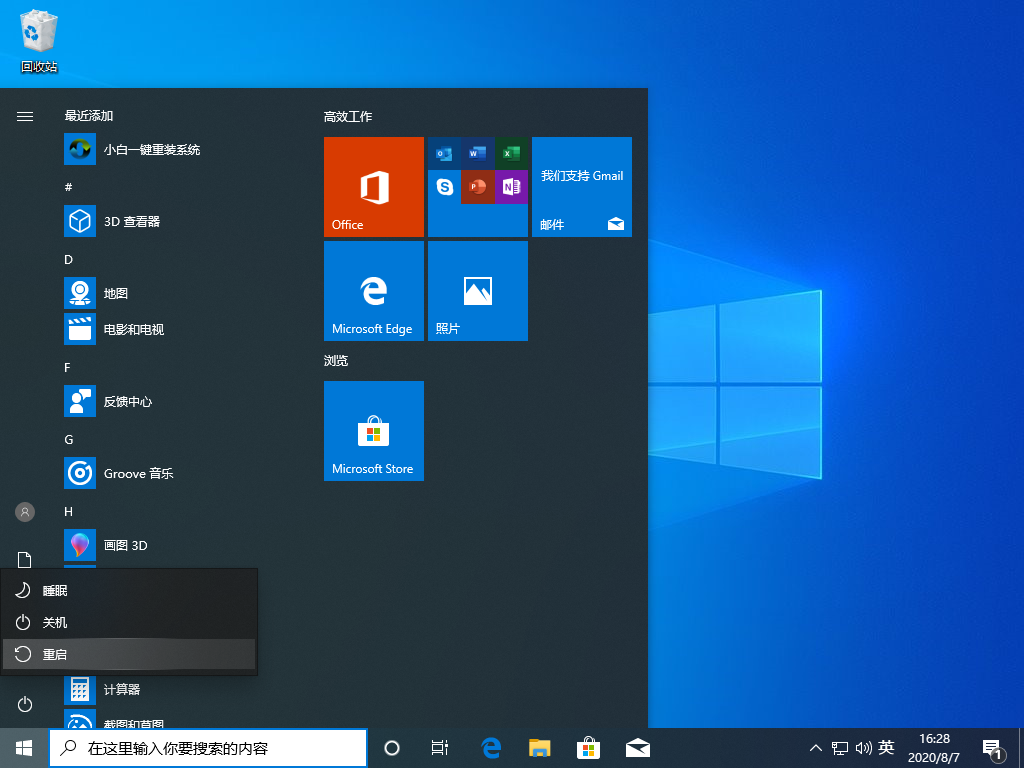
安全模式图-1
2、正常重启电脑后会直接进入到选择一个选项,在这里我们选择疑难解答选项,如下图:

安全模式图-2
3、在疑难解答选项中选择高级选项,如图:

win10图-3
详细教您win10提示某些设置有你的组织来管理怎么解决
电脑更新设置中出现win10这是怎么的一回事呢?让小编我悄悄的给大家科普一下子这方面的只是吧,一般来说的话,这其实是由于电脑中的某些软件起来冲突.那么,接下来小编就来给大家解决该问题的操作方法.
4、在高级选项中我们选择启动设置选项,如图:

win10图-4
5、在启动设置中,我们直接点击右下角的重启,如图:

强制进入安全模式图-5
6、正常重启电脑后,在高级启动选项中,我们使用方向键上下选择,选择安全模式,如图:

win10进入安全模式方法图-6
7、这样我们就直接进入到了 Windows 10 系统中的安全模式啦,是不是非常简单呢?

安全模式图-7
教你win10网络不稳定怎么解决
如何win10网络不稳定的问题呢?我们在上网的时候经常遇到时快时慢的问题,这也无可厚非.但是老出现掉网的问题,打扰我娱乐这就不能忍了.接下来,我们就一起来看看怎么处理网络不稳定网络不稳定的吧






